Untuk mengetahui lebih lanjut mengenai GitLab, lawati laman web rasmi GitLab di https: // gitlab.com Dalam artikel ini, saya akan menunjukkan kepada anda cara memasang dan mengkonfigurasi GitLab di Debian 9. Mari kita mulakan.
Keperluan Sistem:
GitLab mengesyorkan sekurang-kurangnya sistem pemproses 2 teras, RAM 8 GB, dan ruang pertukaran 4 GB. Tetapi ia akan berjalan pada pemproses teras tunggal dan RAM 4 GB, walaupun akan sangat perlahan.
Untuk mengetahui lebih lanjut mengenai keperluan sistem GitLab, anda boleh melayari laman web rasmi GitLab di https: // docs.gitlab.com / ee / pasang / keperluan.html # cpu
Dalam artikel ini, saya akan menggunakan mesin maya VMware dengan pemproses 2 teras dan RAM 4 GB. Saya tidak mempunyai mesin yang kuat untuk menjalankan GitLab dengan tetapan yang disyorkan. Tetapi ia mesti berfungsi dengan baik untuk demonstrasi.
Memasang Pergantungan GitLab:
GitLab bergantung pada beberapa pakej lain yang mesti anda pasang sebelum memasang GitLab.
Pertama, kemas kini cache repositori pakej dengan arahan berikut:
$ sudo apt kemas kini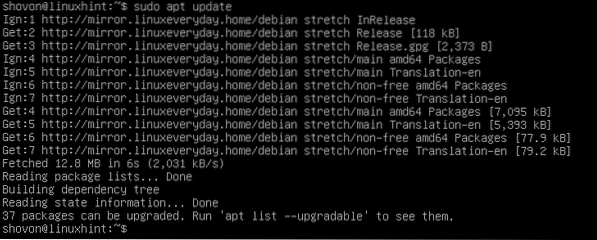
Sekarang pasang kebergantungan GitLab dengan arahan berikut:
$ sudo apt-get install curl openssh-server ca-sijil
Sekarang tekan y dan kemudian tekan
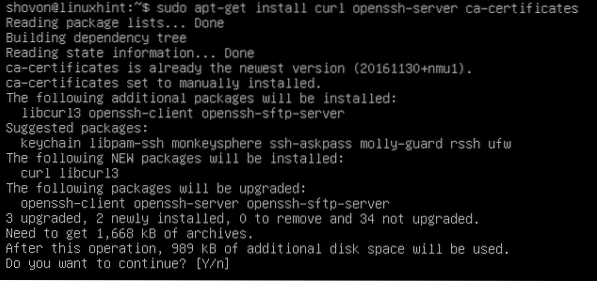
Pergantungan harus dipasang.
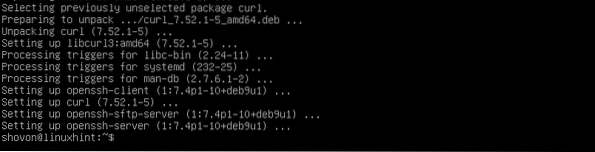
Memasang Pelayan Mel Postfix:
Sekarang anda harus memasang pelayan surat Postfix pada Debian 9. Saya menulis panduan terperinci mengenai cara memasang Postfix yang boleh anda baca Cara Memasang dan Mengkonfigurasi Postfix di Ubuntu 18.04 LTS (https: // linuxhint.com / install_postfix_ubuntu_1804 /). Saya tidak akan membahas perincian setiap langkah di sini. Saya cadangkan anda membaca artikel Postfix khusus saya.
Panduan ini memberi tumpuan kepada cara memasang Postfix pada Ubuntu 18.04 LTS. Tetapi prosedurnya sama untuk Debian 9 Stretch.
Jalankan arahan berikut untuk memasang Postfix pada Debian 9:
$ sudo apt pasca perbaikan]
Sekarang tekan y dan kemudian tekan untuk meneruskan.
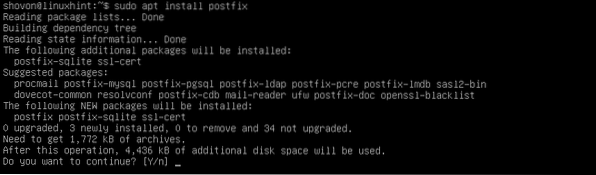
Sekarang pilih Laman Internet dan kemudian pergi ke
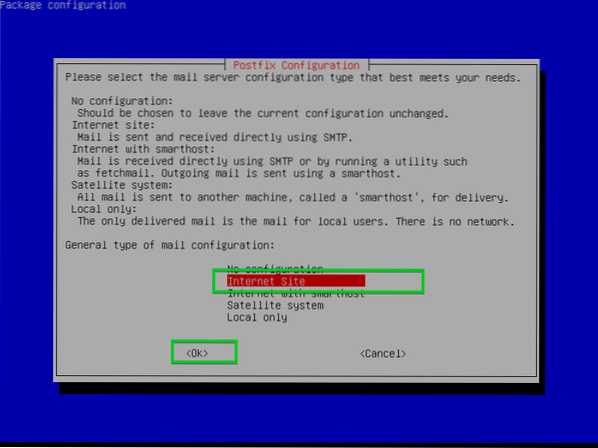
Sekarang taipkan Nama Domain Berkelayakan Penuh (FQDN) anda di sini dan pilih
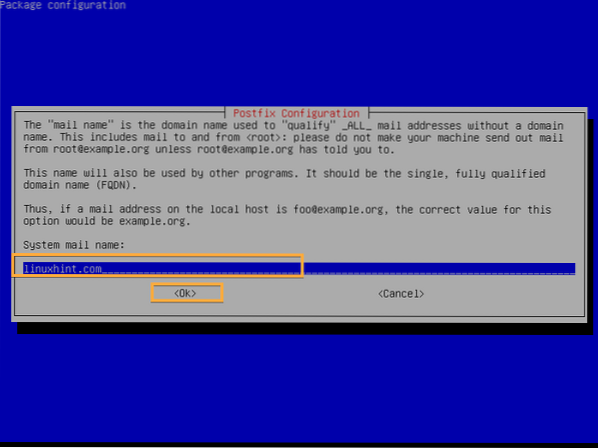
Postfix harus dipasang.
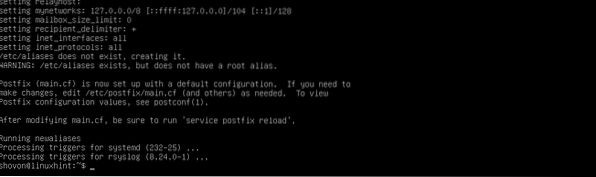
Menambah Repositori Pakej GitLab:
Versi percuma GitLab disebut GitLab Community Edition atau GitLab CE dan versi berbayar GitLab disebut GitLab Enterprise Edition atau GitLab EE. Anda harus menambahkan repositori pakej sama ada GitLab CE atau GitLab EE bergantung pada versi yang ingin anda pasang.
Sekarang jalankan arahan berikut untuk menambahkan repositori pakej GitLab dan tambahkan kunci GPG GitLab di Debian 9 Stretch:
Untuk GitLab CE:
$ curl https: // pakej.gitlab.com / pasang / repositori / gitlab / gitlab-ce /skrip.deb.sh | sudo bash
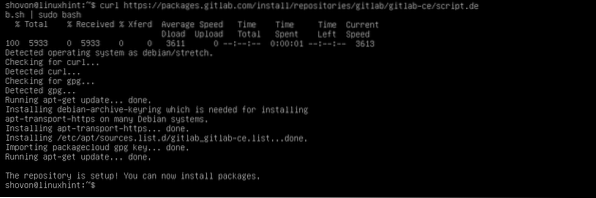
Untuk GitLab EE:
$ curl https: // pakej.gitlab.com / install / repositori / gitlab / gitlab-ee / skrip.deb.sh| sudo bash
Memasang GitLab:
Sekarang anda boleh memasang GitLab CE atau GitLab EE bergantung pada repositori GitLab yang anda tambahkan. Saya akan pergi untuk GitLab CE.
Jalankan arahan berikut untuk memasang GitLab pada Debian 9:
Untuk GitLab CE:
$ sudo apt pasang gitlab-ce
Untuk GitLab EE:
$ sudo apt pasang gitlab-eeProses pemasangan harus dimulakan. Seperti yang anda lihat, pakej ini dimuat turun dan saiznya cukup besar. Ia perlu sedikit masa untuk diselesaikan.
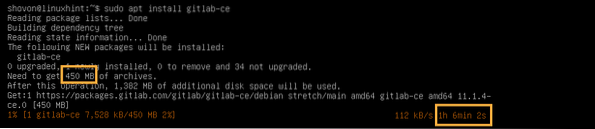
GitLab harus dipasang.
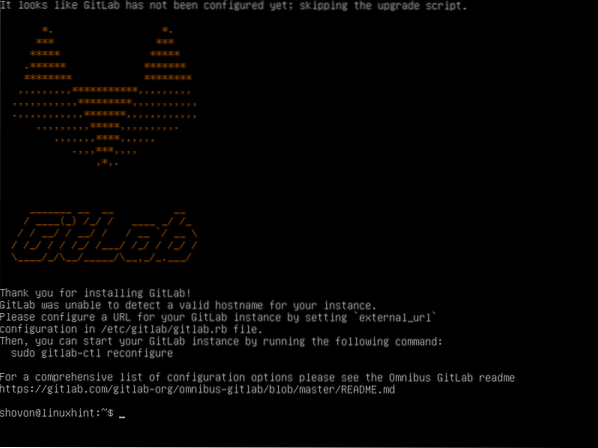
Sekarang dibuka gitlab.rb fail dengan arahan berikut:
$ sudo nano / etc / gitlab / gitlab.rbSekarang ubah URL yang ditandai ke alamat IP anda atau Nama Domain yang Layak sepenuhnya (FQDN).
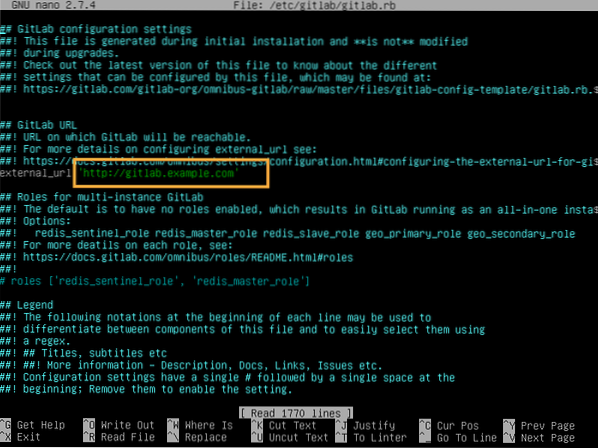
Saya menukarnya ke alamat IP saya kerana ini adalah persediaan ujian. Di dunia nyata, anda harus menggunakan FQDN di sini.
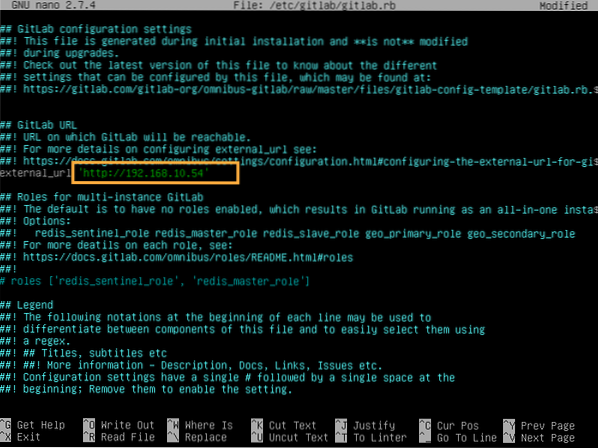
Setelah selesai, simpan fail dan jalankan arahan berikut agar perubahan berlaku:
$ sudo gitlab-ctl menyusun semula
GitLab harus dikonfigurasi semula.
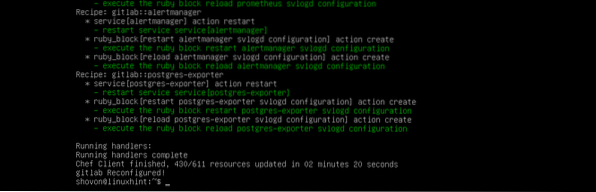
Sekarang lawati alamat FQDN atau IP dari penyemak imbas web dan anda semestinya halaman berikut. Taipkan kata laluan yang ingin anda tetapkan untuk akar pengguna dan klik pada tukar kata laluan anda.
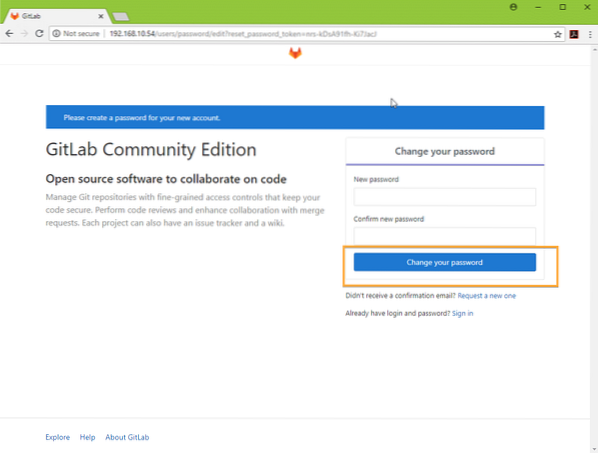
The akar kata laluan untuk GitLab harus ditetapkan.
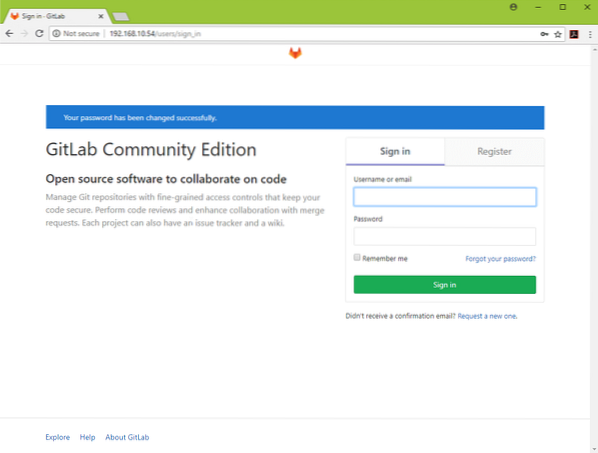
Sekarang anda boleh log masuk sebagai akar dengan kata laluan root yang anda tetapkan. Dari sini anda boleh menguruskan akaun GitLab anda.
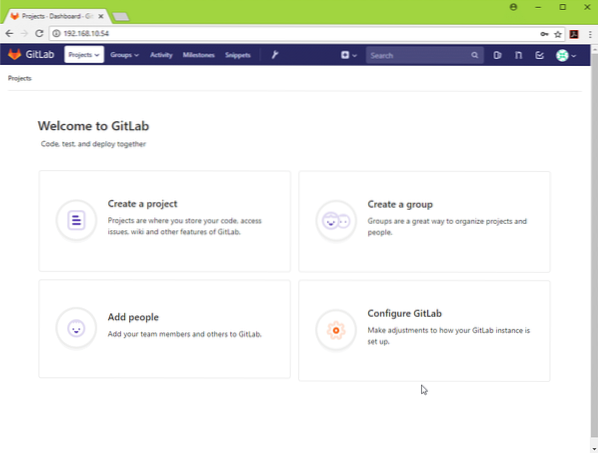
Anda juga boleh membuat pengguna tambahan mengikut keperluan.
Senang GitLabing. Terima kasih kerana membaca artikel ini.
 Phenquestions
Phenquestions

